
皆さんこんにちは!
ちゃんみおです。
いよいよ最終段階、エフェクトについて解説していきます!
以前の記事で、
ミックスの手順について説明しました。
実際の操作やポイントなどを、
サンプル曲とともに解説していきますので一緒に頑張りましょう!
大雑把なミックスの手順はこちら
音量調整とパンニングまでの作業で
なんとか二次元にすることができました。
いよいよ三次元にしていきます!
エフェクトとは
エフェクトは、効果を意味する言葉ですね。
一言にエフェクトといっても、何種類もの機能がありますので
まずは名称と機能を覚えるようにしてください!
ちなみにiOS版GarageBandでは
・コンプレッサー
・EQ
・リバーブ
・トラックリバーブ
これらのエフェクトを使って最終形態を作り上げていきます!
コンプレッサー
コンプレッサーは音を圧縮するためのエフェクトです。
最初にやった音量調節の応用編のようなもので、
簡単にいうとこのエフェクトでは音量をいじっていきます!
しかし、調節しても変化がわかりにくいエフェクトでもあるので
それぞれの効果を理解して、
まずは定石に従ってやることをオススメします。
実際にコンプレッサーをどこで調節できるのかというと・・・
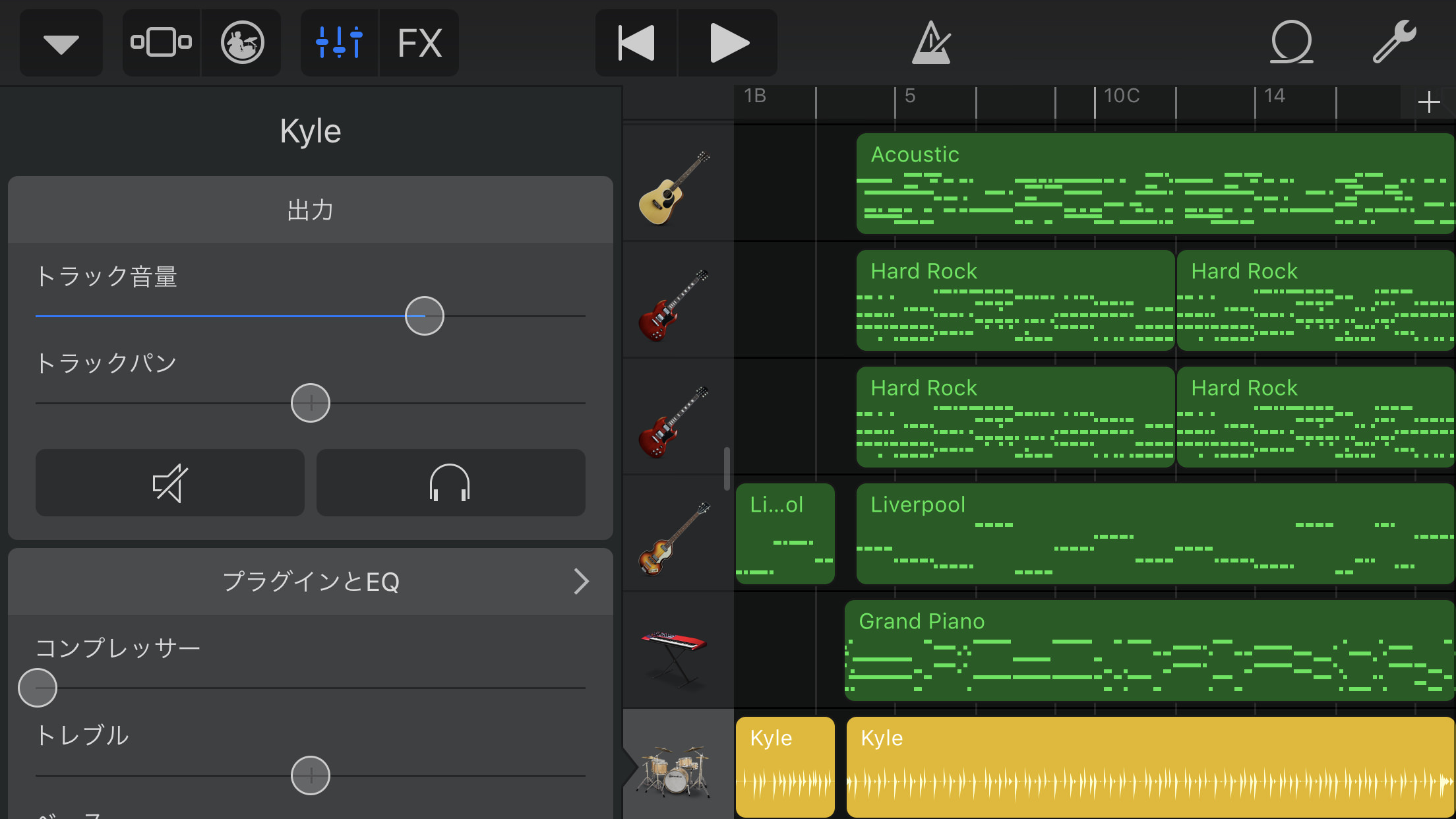
トラックコントロールの中にあるプラグインとEQをタップします。
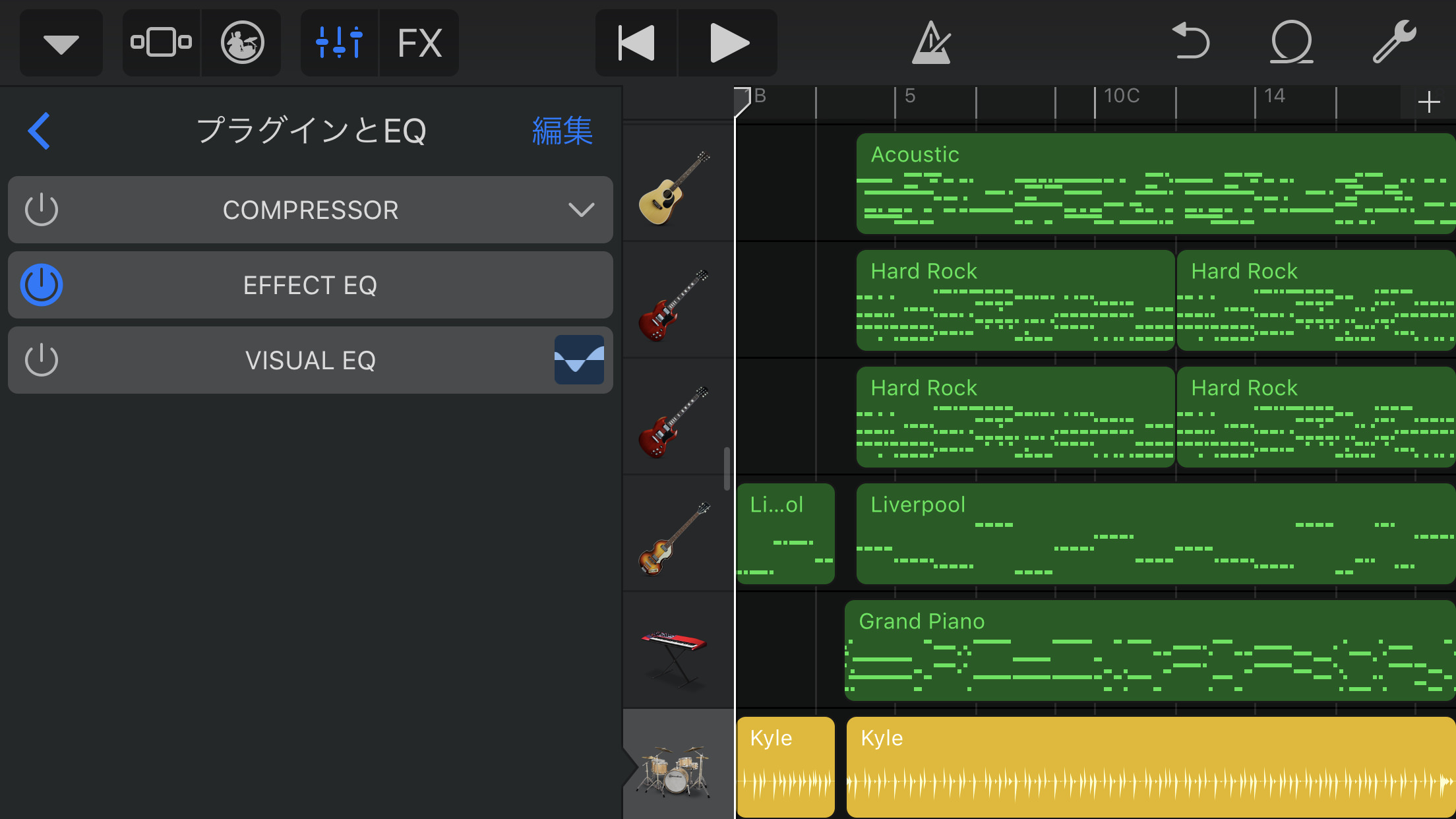
COMPRESSORをオンにしてタップします。
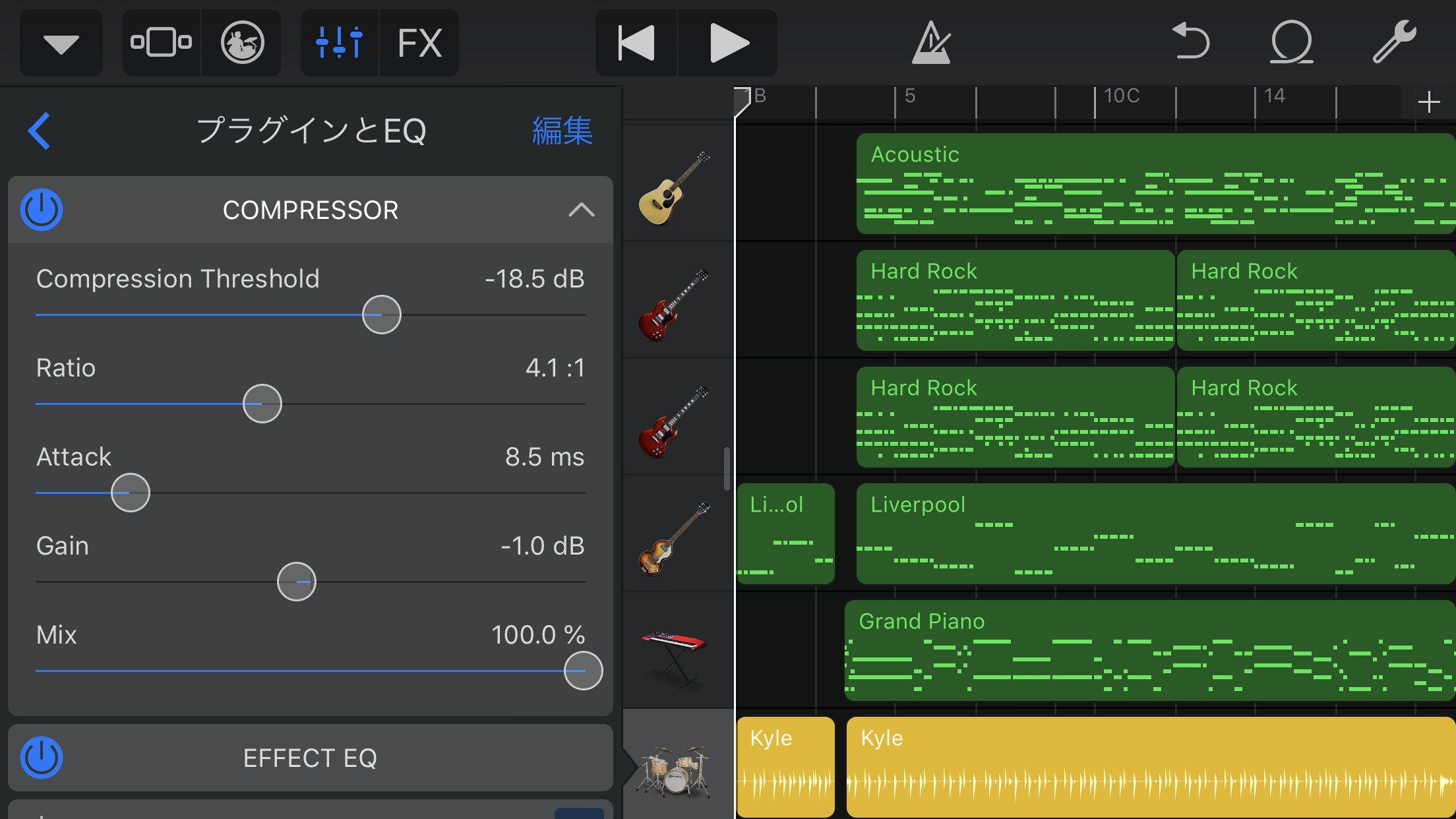
いろんなスライダーが出てきますのでそれぞれ説明していきます。
そしてこれも、
音量が大きい楽器からやると調節しやすいです!
Threshold
スレッショルドと読みます。
これは音を圧縮するコンプレッサーが、
どの値を超えたら発動するかの基準設定するところです。
例えば、−20dB(デシベル)の値にスレッショルドを設定したとします。
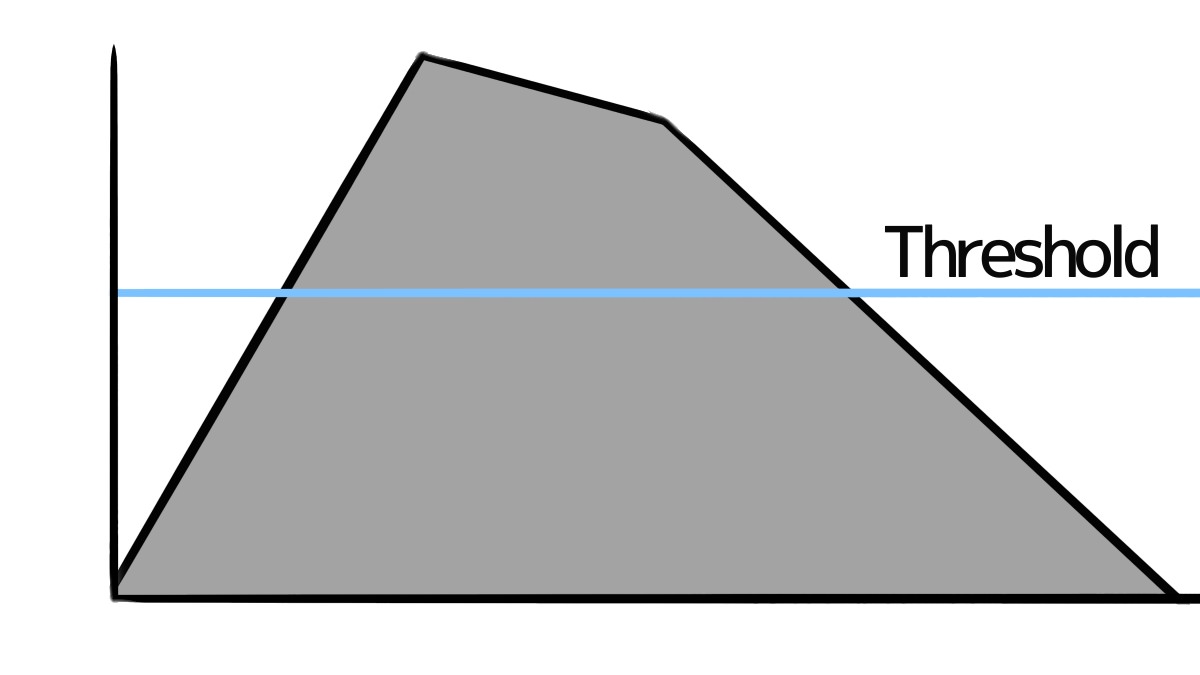 すると、
すると、
−20dBを超えた部分はコンプレッサーが圧縮してくれます。
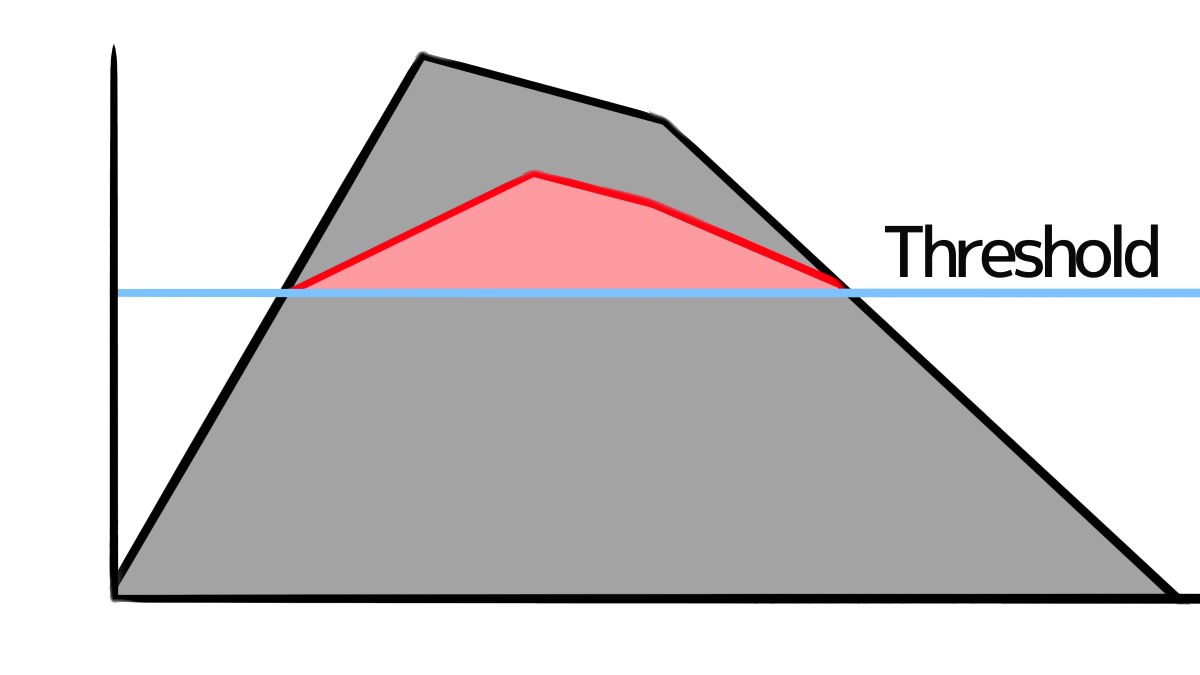 この赤い部分が圧縮された音です。
この赤い部分が圧縮された音です。
音が圧縮されるということは、音圧が上がるということですね。
つまり、リミッターがなくても
コンプレッサーで多少音圧を上げることが可能になりました!
そしてコンプレッサーのいいところは、
小さい音はそのままに大きい音だけを圧縮してくれるところです。
大きい音に合わせて全体の音量調節をしてしまうと
小さい音まで巻き込まれてしまうのが難点です。
そこで、
スレッショルドで一定の値を決めてコンプレッサーをかけることで
トラック全体の音量を揃えることができるのです!
スレッショルドの値ですが
値が小さくなるほど音が圧縮され、値が大きくなるほど原音に近くなります。
この値の設定が結構難しいですが、
トラックによって毎回変わるので音量の聞き分けが大切です!
Ratio
レシオと読みます。
これはスレッショルドで設定した値を超えた音を
どのくらいの割合で圧縮するかを設定するところです。
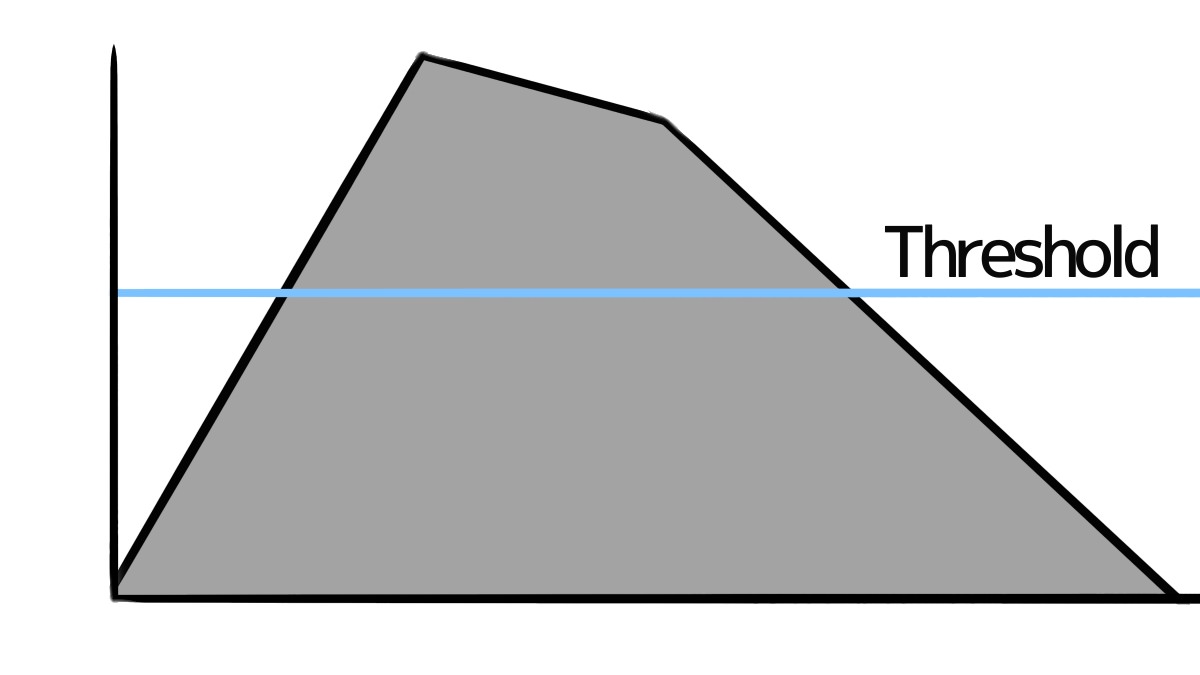
このスレッショルドを超えた音を・・・
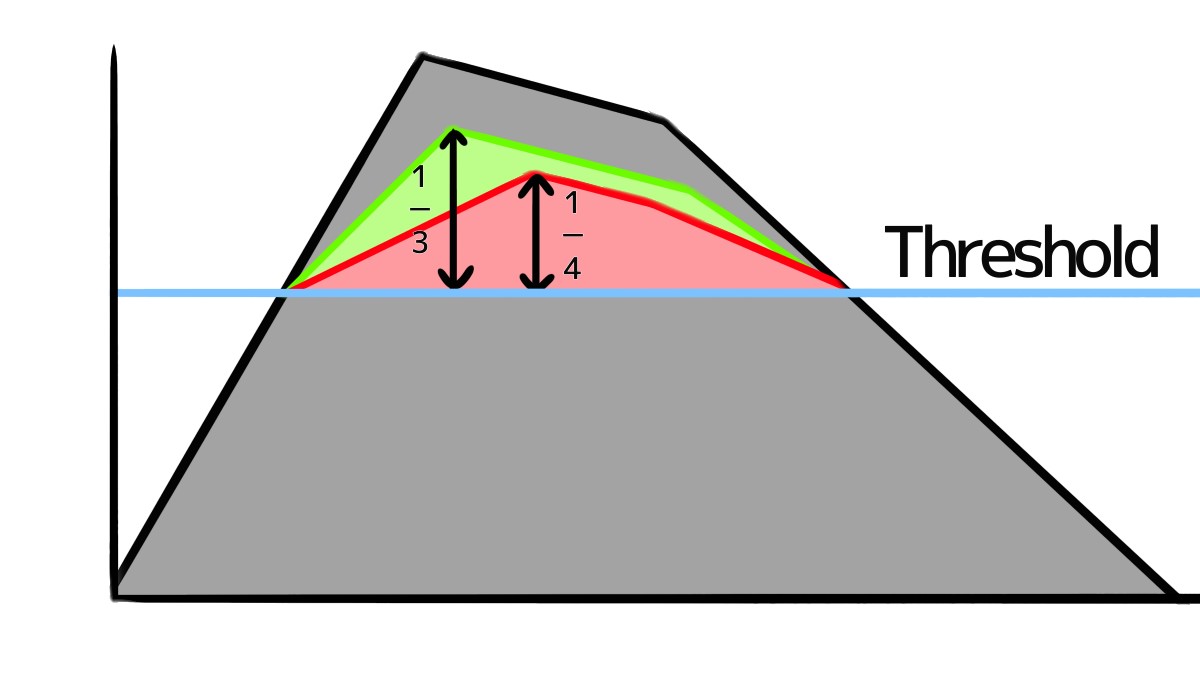 いろんな割合で圧縮することができます。
いろんな割合で圧縮することができます。
分母の値が大きいほどギュッと圧縮されるので
音圧が高く聞こえます。
つまり、スレッショルドを深く且つレシオを大きく設定すると
かなり音圧が上がるということですね!
ちなみに1:1では圧縮はされませんので注意してください。
これも数値の設定が難しいのですが、
迷ったら4:1くらいが無難と言われています。
GarageBandでは4.1:1くらいで設定しておいて、
もう少しきつくしたいときはスライダーを右に、
ゆるくしたいときは左にいじってみるのがいいでしょう!
Attack
アタックと読みます。
アタックでは、
スレッショルドの値を超えた音が
レシオで設定した割合まで
圧縮するのにかかる時間を設定するところです!
そろそろ迷子でしょうか。(笑)
簡単にいうと、圧縮した音の立ち上がりをどうしたいかです。
圧縮される速度が速いとリバーブがかかりやすくなり
速度が遅いと圧縮に時間がかかるため、
響きよりも楽器の原音がよく聞こえます。
例えばドラムでいうと、
リバーブがかかりやすくしたければ圧縮の速度を速めにし、
ドラムの音をはっきり出したいのであれば速度を遅めにする
・・といった具合です。
これは変化がかなり分かりにくいエフェクトですので、
たくさん経験を積んで耳を肥やしましょう!!
そして最後に、
これらをどのくらいの完成度に仕上げるかが、最後のmixスライダーです。
あまり高すぎるとガチガチになってしまうので、
程よいところを見つけてみてください。
ちなみにこちらが音量調整とパンまでのサンプルです。
そしてこちらがコンプレッサーまでを設定したサンプルです。
EQ
次に、EQ(イコライザー)です。
EQは音の周波数を設定するエフェクトで、
ギターの低音部分の周波数をあげて聞きやすくしたり
ボーカルの高音部分の周波数を下げてあまり耳につかないようにしたり・・・
などの設定ができます。
これを設定する場所は、
トラックコントロール>プラグインとEQ>ビジュアルEQ
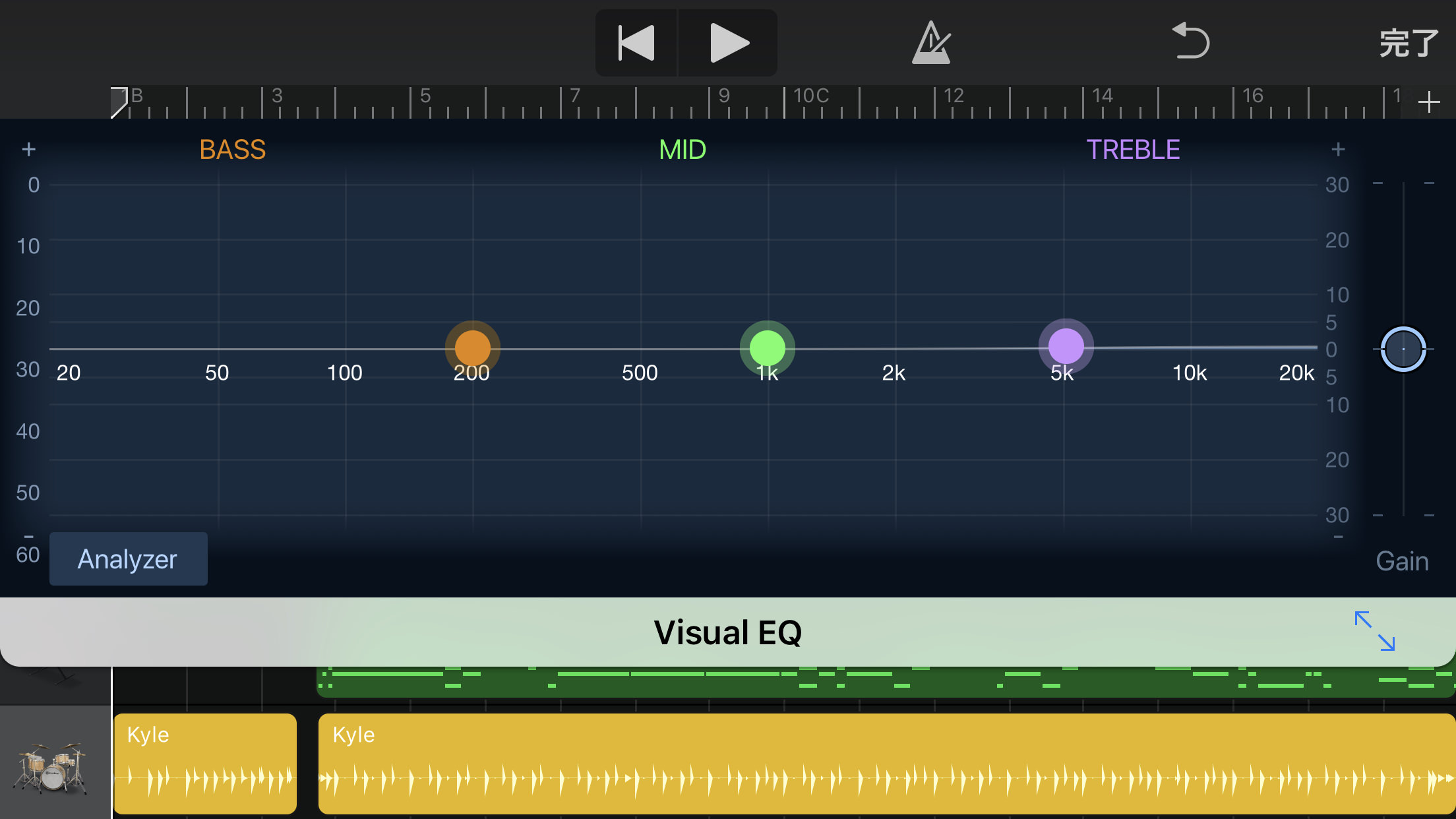
こんな感じになってます。
今はドラムのビジュアルEQを開いているのですが、
画面右下のAnalyzerをタップして再生してみてください。
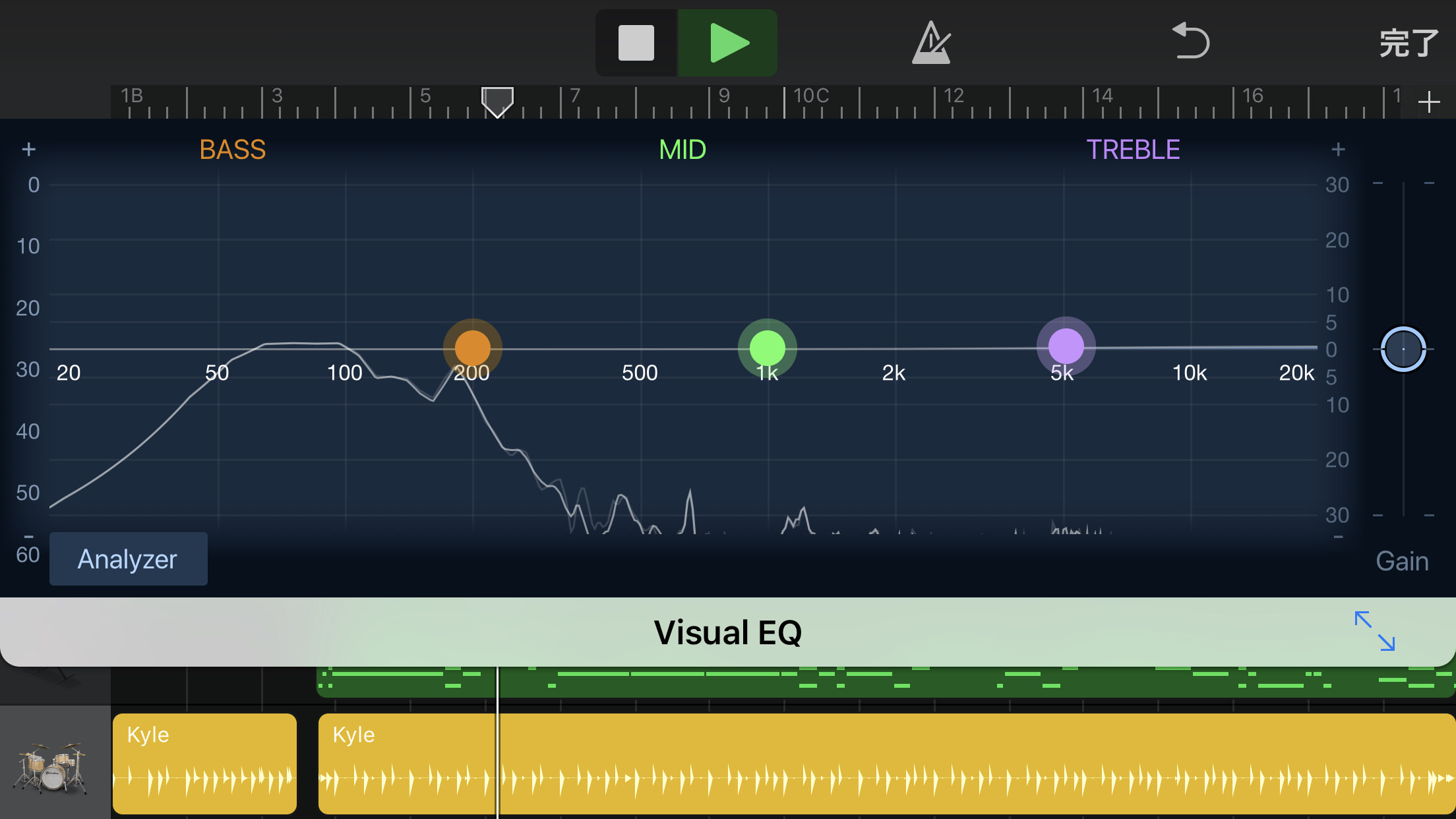
波が見えますね!
この波も設定するときの基準になるので、
見ながらやるといいと思います。
iOS版では設定できるポイントが3つありますので、
低音・中音・高音と考えてください。
低音…200Hz~500Hz
中音…1kHz~2kHz
高音…2kHz~5kHz
音域ごとの効果がわかりやすい周波数をまとめてみました。
では、楽器毎に説明します!
ドラム
バスドラムを持ち上げたいときは低音を、
タムなどを持ち上げたいときは中音を、
スネアやハイハットなどは高音を。
しかし、ここで気をつけたいのが
最初に闘ったピークランプです!!
夢中になって周波数の上げ下げをしていると、
またいつの間にかピークランプがついてしまいます。
もしピークランプがついてしまって、
でもビジュアルEQを変更したくない場合は
音量か、コンプレッサーの圧縮で調節してみてください!
(スレッショルドを小さい値に設定するとより圧縮されます。)
ベース
ベースはほぼ低音担当だと思います。
もしここがこもっているように感じる場合は、
200Hz~500Hzのあたりでポイントを持ち上げてみましょう。
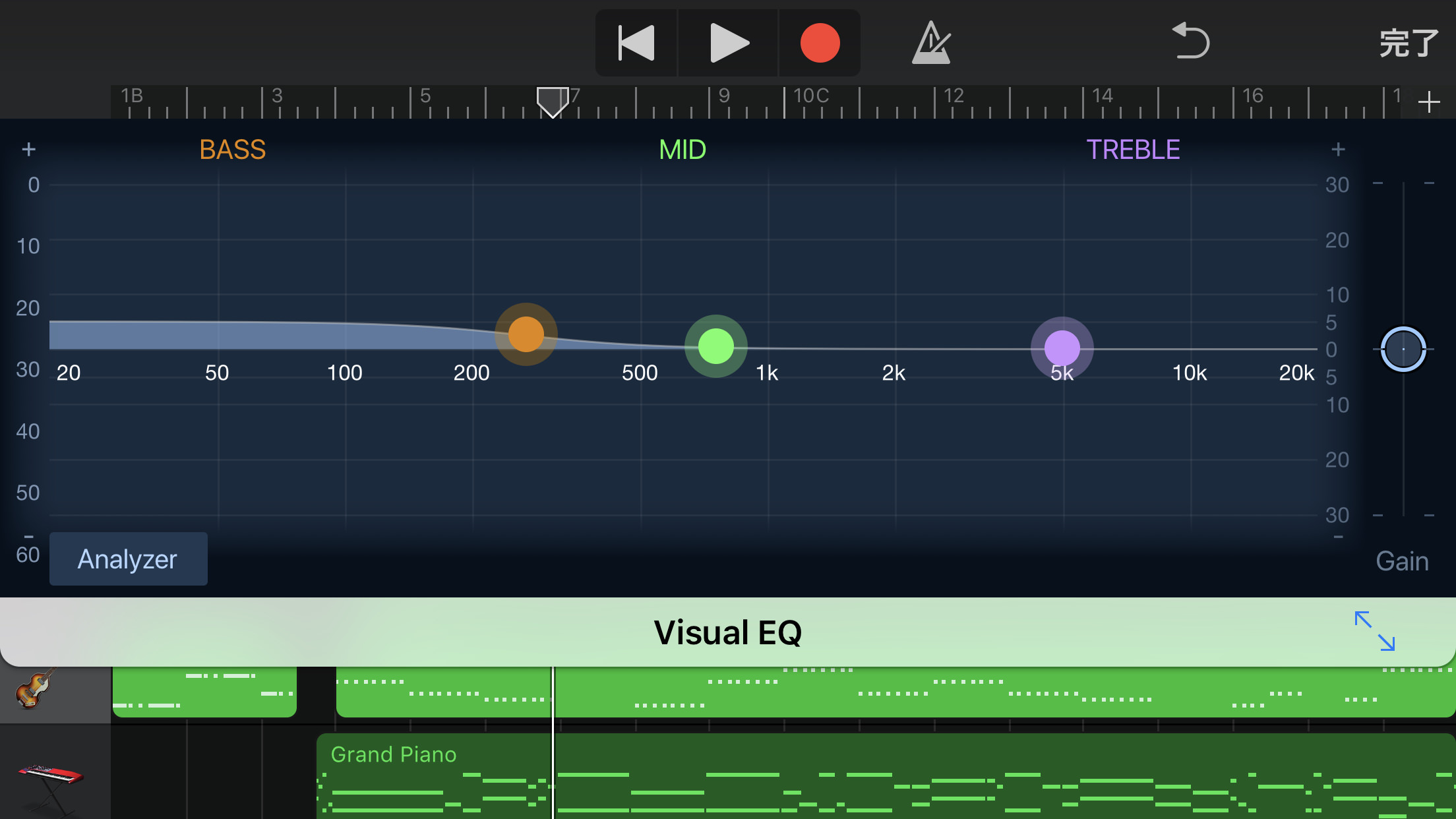
こんな感じですね。
低音域の楽器は、ここを持ち上げると少し浮き上がってきます。
ギター/キーボード
こちらの楽器は音域が広いので、
それぞれの特徴に合わせて設定しましょう。
ソロやメインギターであれば、
せっかくの音が埋もれないように中音~高音を持ち上げます。
リズムギターなら、
出しゃばりすぎないように高音を少し下げてみます。
Analyzerで確認しながら設定すると、
どこの音域がどのくらい出ているかが分かりやすいです!
ボーカル
人間が一番聞き取りやすいのは1kHzだそうです。
つまり
ここを持ち上げればボーカルが浮き出てくるように感じます!
少し立体感が出ますね。
これで高音が耳につくようであれば、
2kHz~5kHzを下げてみましょう。
ちなみにデスボイスを使う方は、
ベースの音域400~200あたりをあげると魂の叫びになる
とも言われておりますので参考までに(笑)
リバーブ
もわわわ~んと響くアレです!
先ほどのEQでは、
周波数を上げることで音の配置を前に持ってきましたが
リバーブは逆に奥行きを作るエフェクトになっています。
リバーブをかければかけるほど、
音が響いて遠くで鳴っているように聞こえます。
このリバーブを設定すれば
ようやく3次元の曲の出来上がりです!!
設定する場所はトラックコントロールの一番下、
マスターエフェクトです。
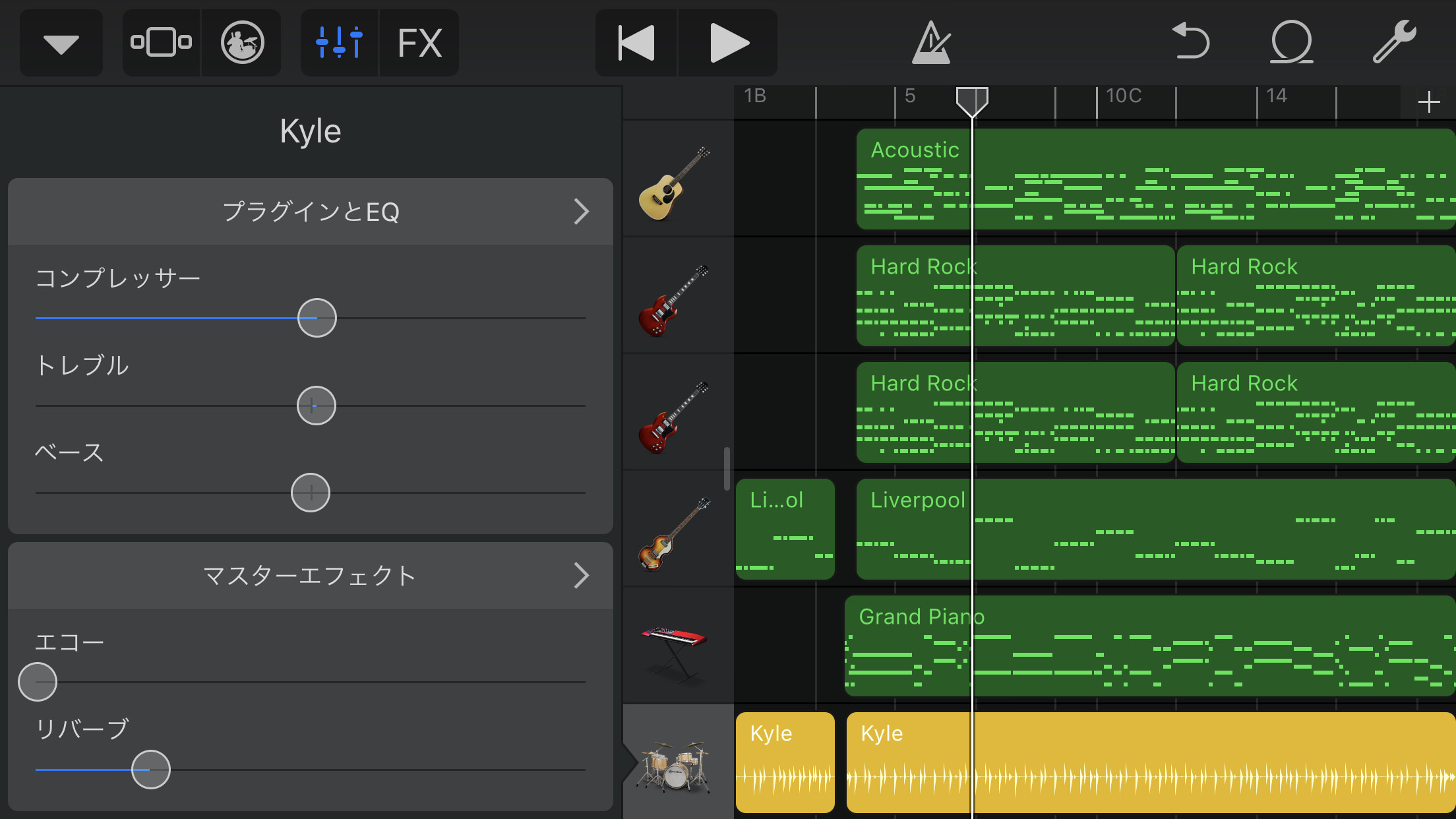
デフォルトでも多少設定されているので、
それも少し参考にするといいと思います。
特にボーカルは、エコーも少しかけるといいです!
では、奥行きを出すためのリバーブということで
奥行きが一番大きいものからかけていきます。
・・・ドラムです!
がっつりリバーブをかけてもそこまで変わるわけではないので
思い切って右にスライドしてみます。
いくらかけても変化がないようであれば、
コンプレッサーで圧縮の速度(アタック)を速めてみてください。
曲調によってどのくらいリズムを出すかも変わってきますので、
まずはドラムをしっかり固めましょう!
ベースもドラムと同じです。
少しベースの方が前に出てきた方がいいので、
バスドラムの上に乗っかるようなイメージで設定してみましょう。
ギターは
メインよりもリズムのトラックに奥行きが出るようします。
一番前に出したいボーカルは、
全くリバーブをかけないわけではありません。
リバーブをかけないと
それはそれで曲全体から浮いてしまいます。
そもそもリバーブは奥行きを表現するので、
奥行きが出せないなら前に持って来ればいいのです!
ビジュアルEQですね!
ちなみにコーラスもボーカル枠なので、
ある程度は浮き上がって聞こえてきた方がいいです。
楽器たちの上に声を乗せて、
メインボーカルに寄り添うイメージでしょうか・・・。
何れにせよ、
コンプレッサーをかけたらハイ終わり、ではなく
こっちがダメならあっちで調整というのがエフェクトです。
それぞれの役割を覚えて、
いろんな逃げ道を導き出せると効率が良くなります!
まとめ
少し長くなってしまいました。
エフェクトという言葉の中には
たくさんの用語が隠れているのがお分りいただけたと思います。
コンプレッサーは音を圧縮するエフェクト
EQは音域ごとの周波数を調整するエフェクト
リバーブは残響によって空間を出すエフェクト
では改めて、
こちらがエフェクトをかける前のサンプルです。
そしてこちらがエフェクトまでかけたサンプルです。
これでミックスは全て説明し終えた
と思いきや・・・
実はトラックリバーブというものもあります。
ここで主にボーカルの微調整をやっていきます!
このリバーブは、
GarageBand内蔵の音源にはなぜか適応されないのです。
ウソです。
内蔵音源でもできます。
詳しくはこちら!
しかし変化が分かりやすくてとても楽しいので、
ぜひ使ってもらいたいです!
詳しい解説はこちら
それではまた٩( ‘ω’ )و
ちゃんみお


めちゃくちゃ分かりやすいです✨
ど素人の私でも理解できました。色々いじってみようと思います〜
コメントありがとうございます!
そう言ってもらえると嬉しいです。頑張ってくださいね!
録音して、思うがままに表面上のトラベル・ベース等を編集してましたが、
こちらで学び、詳細設定編集していたらだいぶ音が良くなりました!
どのサイトを見ても、う〜〜ん、と専門用語が並び頭を悩ませておりましたが、
こんなにもわかりやすく親切なサイトに巡り合うとは、、、
ここで学んだ知識、活かしていきます☺️